WiNDOWS 7 UPDATE – GEHT NiCHT, HÄNGT, KEiNE FUNKTiON, TOT…
Wie oft werde ich das noch hören: "Windows Update geht nicht, hat sich aufgehangen, da tut sich nix, dreht am Rad, werkelt seit Stunden"...
Es ist so ärgerlich! Es ist einfach nur beschämend und peinlich! Ihr da - Schlauköpfe von Microsoft! Was macht ihr bloß den ganzen Tag? Nur noch Verschlimmbesserungen des Betriebssystems? Es nervt nur noch! Lasst es einfach sein die Spielereien, die total daneben gehen... Grrr...
Gerade habe ich ein System auf einem Laptop aufgespielt - Windows 7. Läuft erstklassig. Aber warum werden denn keine Updates bezogen? Suche nach Fehlerquelle. Konnektivität mit dem Update-Server von MS geprüft, den FiX ausgeführt (manchmal hilft es), die Systemuhrzeit nachjustiert (damit gab es ja auch schon Probleme) - nein, leider nichts. Läuft immer noch nicht.
Gut, dass ich schon die Dinge kenne, dann rast mein Puls nicht so in die Höhe. Den Lösungsweg habe ich mir gut eingeprägt...

1. Die System-Uhrzeit synchronisieren
Wenn die Uhren (Update-Server und dein Rechner) komplett auseinander driften, bekommst Du Probleme. Glaube mir - nicht nur beim Update! Ich mache es immer gerne so:
- Linksklick mit der Maus auf die Uhr, Fenster erscheint:

- Klick auf den unteren Link "Datum- und Uhrzeiteinstellungen ändern...", Fenster erscheint:
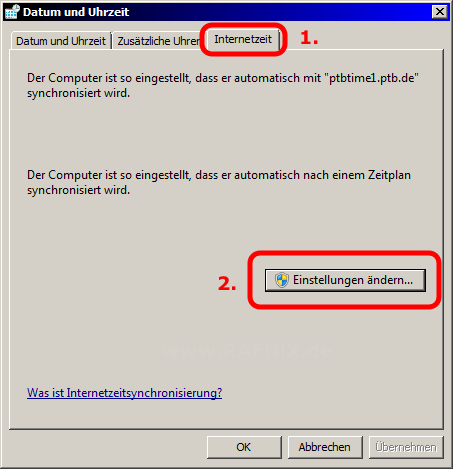
- Auf den Button "Einstellungen ändern..." klicken, noch ein Fenster erscheint:

- Hier, wie schon dargestellt, aktivieren wir den Punkt "Mit einem Internetzeitserver synchronisieren", falls noch nicht der Fall.
- Unter "Server" tragen wir ein: "ptbtime1.ptb.de" oder "ptbtime2.ptb.de" - es muss nicht unbedingt immer der vorangestellte "Microsoft Server" sein! 😉
- Ein Klick auf "Jetzt aktualisieren" sollte bewirken, was er verspricht. Von dem PTB-Server wird die Atomuhrzeit bezogen und mit dem System synchronisiert (siehe auch: www.ptb.de ).
- Alles mit einem Klick auf "OK" bestätigen, gut ist.
2. Microsoft Easy Fix Problembehandlung
Habe ich HiER schon ausreichend beschrieben. Ist der letzte Punkt aus der Liste. Wie ich schon erwähnte - manchmal hilft es, manchmal eben nicht, es ist so unterschiedlich... Typisch Microsoft... Einfach mal ausprobieren! Kostet nur wenig Zeit, einfach in der Handhabung, Ergebnisse nach einem Neustart des Rechners sichtbar (oder auch nicht).
3. Sicherheitsupdates und neueste Version des Dienstes aufspielen
Hat mir fast immer geholfen und war/ist für mich nach wie vor die beste Methode. Wichtig hier, man muss sich strickt an die Reihenfolge halten, denn ansonsten wird es nicht funktionieren.
- Unter Systemsteuerung muss das Windows Update aufgerufen werden:

Dort, im Menü auf der linken Seite, die "Einstellungen ändern" aufrufen... - Es erscheint ein Fenster:
 Dort müssen "Wichtige Updates" auf "Nie nach Updates suchen" geändert werden! Damit zwingen wir den Dienst zu ruhen und KEINE UPDATES selbstständig zu suchen!
Dort müssen "Wichtige Updates" auf "Nie nach Updates suchen" geändert werden! Damit zwingen wir den Dienst zu ruhen und KEINE UPDATES selbstständig zu suchen! - Unbedingt die Maschine neustarten...
- Sicherheitspatches von Microsoft müssen jetzt downgeloaded werden - hier ist zu unterscheiden zwischen Dateien für 32 Bit und für 64 Bit Systemen!
Windows 7 [64 Bit]
- Sicherheitsupdate für Windows 7 für x64-basierte Systeme (KB3078601) vom 11.08.2015
- Sicherheitsupdate für Windows 7 für x64-basierte Systeme (KB3087039) vom 05.09.2015
- Sicherheitsupdate für Windows 7 für x64-basierte Systeme (KB3109094) vom 05.12.2015
- Sicherheitsupdate für Windows 7 für x64-basierte Systeme (KB3145739) vom 11.04.2016
- Sicherheitsupdate für Windows 7 für x64-basierte Systeme (KB3168965) vom 11.07.2016
- Sicherheitsupdate für Windows 7 für x64-basierte Systeme (KB3185911) vom 12.09.2016
- Oktober 2016 – monatliches Sicherheitsqualitätsrollup für Windows 7 für x64-basierte Systeme (KB3185330) vom 10.10.2016
Windows 7 [32 Bit]
- Sicherheitsupdate für Windows 7 (KB3078601) vom 11.08.2015
- Sicherheitsupdate für Windows 7 (KB3087039) vom 05.09.2015
- Sicherheitsupdate für Windows 7 (KB3109094) vom 05.12.2015
- Sicherheitsupdate für Windows 7 (KB3145739) vom 11.04.2016
- Sicherheitsupdate für Windows 7 (KB3168965) vom 11.07.2016
- Sicherheitsupdate für Windows 7 (KB3185911) vom 12.09.2016
- Oktober 2016 – monatliches Sicherheitsqualitätsrollup für Windows 7 (KB3185330) vom 10.10.2016
- Am besten ist es alle Updates in ein Verzeichnis (z. B. auf dem Desktop) zu laden und eins nach dem anderen zu installieren! Bewehrt hat sich bei mir ein Neustart des Systems nach jeder installierter Datei.
- Sind alle Updates installiert und das System rebootet, wird jetzt ein neuer Update-Dienst downgeloaded und installiert. Dadurch laufen später alle Updates schneller und flüssiger ab, es gibt so gut wie keine Hänger mehr! Auch hier muss zwischen 32 Bit und 64 Bit Systemen unterschieden werden:
Windows 7 [64 Bit]
- Update für Windows 7 für x64-basierte Systeme (KB3172605) vom 12.09.2016
Windows 7 [32 Bit]
- Update für Windows 7 (KB3172605) vom 12.09.2016
- Ist auch das erledigt und der Computer neu gestartet, kann der am Anfang der Prozedur abgeschaltete Dienst für "Wichtige Updates" wieder aktiviert werden. Meine Einstellung steht hier nicht wie von Microsoft gewollt auf "Updates automatisch installieren", sondern "Nach Updates suchen, aber Zeitpunkt zum Herunterladen und Installieren manuell festlegen". Darüber möchte ich ein wenig Kontrolle behalten... 😉
Viel Erfolg wünsche ich!
[Die Seite wird (bestimmt) erweitert und aktualisiert! Reinschauen lohnt sich!]
- UPDATE 2016.10.10 - KB3185330 hinzugefügt.



